Bellek Kartında Kayıtlı Fotoğrafları Yazdırma
Bellek kartına kaydedilmiş olan fotoğrafı kolayca yazdırabilirsiniz.
Bu bölümde, Fotoğraf yzdrma seç (Select photo print) kısmındaki fotoğrafı yazdırma yönergesi açıklanmaktadır.
-
GİRİŞ ekranında
 Yazdır (Print) seçeneğini belirleyin.
Yazdır (Print) seçeneğini belirleyin. -
Bellek kartından (From mem. card)
 öğesini seçin.
öğesini seçin.Bellek kartı yazdırma menüleri görüntülenir.
-
 Fotoğraf yzdrma seç (Select photo print) öğesini seçin.
Fotoğraf yzdrma seç (Select photo print) öğesini seçin. -
Bellek kartını kart yuvasına takın.
Fotoğraf seçme ekranı görüntülenir.
 Not
Not-
Bellek kartı yazdırma menülerini görüntülemeden önce bellek kartını taktığınızda, fotoğraf seçim ekranı görüntülenir.
-
Bellek kartında yazdırılabilir herhangi bir fotoğraf verisi kaydedilmemişse, LCD'de Desteklenen veri türleri kaydedilmez. (Data of supported types are not saved.) mesajı görüntülenir.
-
Bellek kartına 2.000'den fazla fotoğraf verisi kayıtlıysa, bu fotoğraf verisi otomatik olarak ters kronolojik sırada (son değiştirilen tarih) 2.000 fotoğraf başına gruplara ayrılır. LCD'de görüntülenen hata mesajını kontrol edin ve OK seçeneğini belirleyin.
-
-
Ayarları gerektiği şekilde belirleyin.
-
Yazdırılacak fotoğrafı seçmek için:
Fotoğrafı seçmek için,

 düğmesini kullanın.
düğmesini kullanın.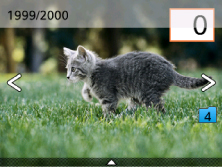
Başlat (Start) düğmesine basarak görüntülenen fotoğrafın kopyasını yazdırabilirsiniz.
-
Kopya sayısını belirtmek için:
Yazdırmak istediğiniz fotoğraf görüntülendiğinde, kopya sayısını belirtme ekranını görüntülemek için OK düğmesine basın.
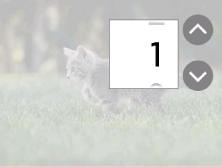
Kopya sayısını belirtmek için

 düğmesini kullanın.
düğmesini kullanın. -
Görüntüleme yöntemini veya yazdırma ayarlarını değiştirmek için:
Menüleri görüntülemek için
 düğmesine basın. Bir menü seçmek için
düğmesine basın. Bir menü seçmek için 
 düğmesini kullanın.
düğmesini kullanın.Menüleri gizlemek için
 düğmesine basın.
düğmesine basın.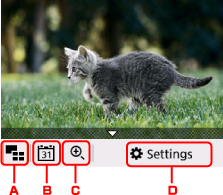
-
Çoklu görüntüleme
Bir kerede birden fazla fotoğraf görüntüler.
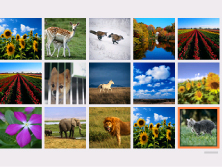
Görüntüleme yöntemi hakkında daha fazla bilgi için:
-
Tarih belirtimi
Tarihi (son veri değiştirilme tarihi) belirterek bir fotoğraf seçer.
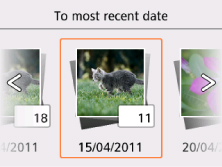
Ayrıntılar için:
-
Yakınlaştırma
Fotoğrafı yakınlaştırır.

Ayrıntılar için:
-
Ayarlar (Settings)
Ayarlar (Settings) ekranını görüntüler.
Sayfa boyutu, ortam türü ve baskı kalitesi ayarlarını değiştirebilirsiniz.
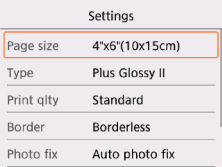
Ayar öğeleriyle ilgili daha fazla bilgi için:
-
-
-
Başlat (Start) düğmesine basın.
Yazıcı yazdırma işlemini başlatır.
 Not
Not
-
Yazdırma işlemini iptal etmek için Durdur (Stop) düğmesine basın.
-
Yazdırma işini yaparken yazdırma işi ekleyebilirsiniz (Yedek fotoğraf yazdırma).
Yazdırma İşi Ekleme
Fotoğraf yazdırırken yazdırma işi ekleyebilirsiniz (Yedek fotoğraf yazdırma).
Yazdırma işi eklemek için aşağıdaki yordamı izleyin.
-
Yazdırma sırasında bir sonraki fotoğrafı seçmek için,

 düğmesini kullanın.
düğmesini kullanın. Not
Not-
Fotoğraf seçtiğinizde, yazıcı ayrılan fotoğrafları yazdırır.
-
Yazdırma işine dahil edilen fotoğrafın üzerinde
 ayırma fotoğraf simgesi görünür.
ayırma fotoğraf simgesi görünür.
-
-
Her fotoğrafın kopya sayısını belirtin.
 Not
Not-
Yazdırma işini yaparken, yazdırma ayarları onay ekranında Syf byut (Page size) veya Tür (Type) seçeneklerine yönelik ayarları değiştiremezsiniz. Ayar, yazdırma görevine eklenen fotoğrafa ilişkin ayarla aynıdır.
-
-
Başlat (Start) düğmesine basın.
Saklanmış fotoğraf, zaten yazdırılmaya başlanmış olan fotoğraftan sonra yazdırılır.
Daha fazla fotoğraf yazdırmak istiyorsanız, adım 1'den tekrar başlayın.
 Not
Not
-
Yazdırma işini yaparken, GİRİŞ ekranını görüntüleyemez, yazdırma menüsünü değiştiremez veya bilgisayardan ya da diğer aygıtlardan yazdırma işlemi gerçekleştiremezsiniz.
-
Yazdırma işini yaparken, diğer gruptaki fotoğraf seçilmez.
-
Yazdırma işi gerçekleştirilirken Durdur (Stop) düğmesine basarsanız, saklama işlemini iptal etme yöntemini seçme ekranı görüntülenir. Tüm ayırmaları iptal et (Cancel all reservations) seçeneğini belirlerseniz, tüm fotoğrafların yazdırılmasını iptal edebilirsiniz. Son ayırmayı iptal et (Cancel the last reservation) seçeneğini belirlerseniz, son yazdırma işini iptal edebilirsiniz.
-
Birçok yazdırma işi varsa, LCD'de Başka yazdırma görevi ayrılamıyor. Lütfen biraz bekleyin ve işlemi yeniden yapın. (Cannot reserve more print jobs. Please wait a while and redo the operation.) mesajı görüntülenebilir. Bu durumda biraz bekleyin ve yazdırma görevini ekleyin.

